Table of Contents
Désactivation du composant Hyper-V dans Windows 11
1. Ouvrez le menu Démarrer et allez dans « Paramètres » sur le système d'exploitation « Windows 11 ».

2. Dans la liste, ouvrez la catégorie Système. Allez dans la section « Fonctionnalités facultatives ».
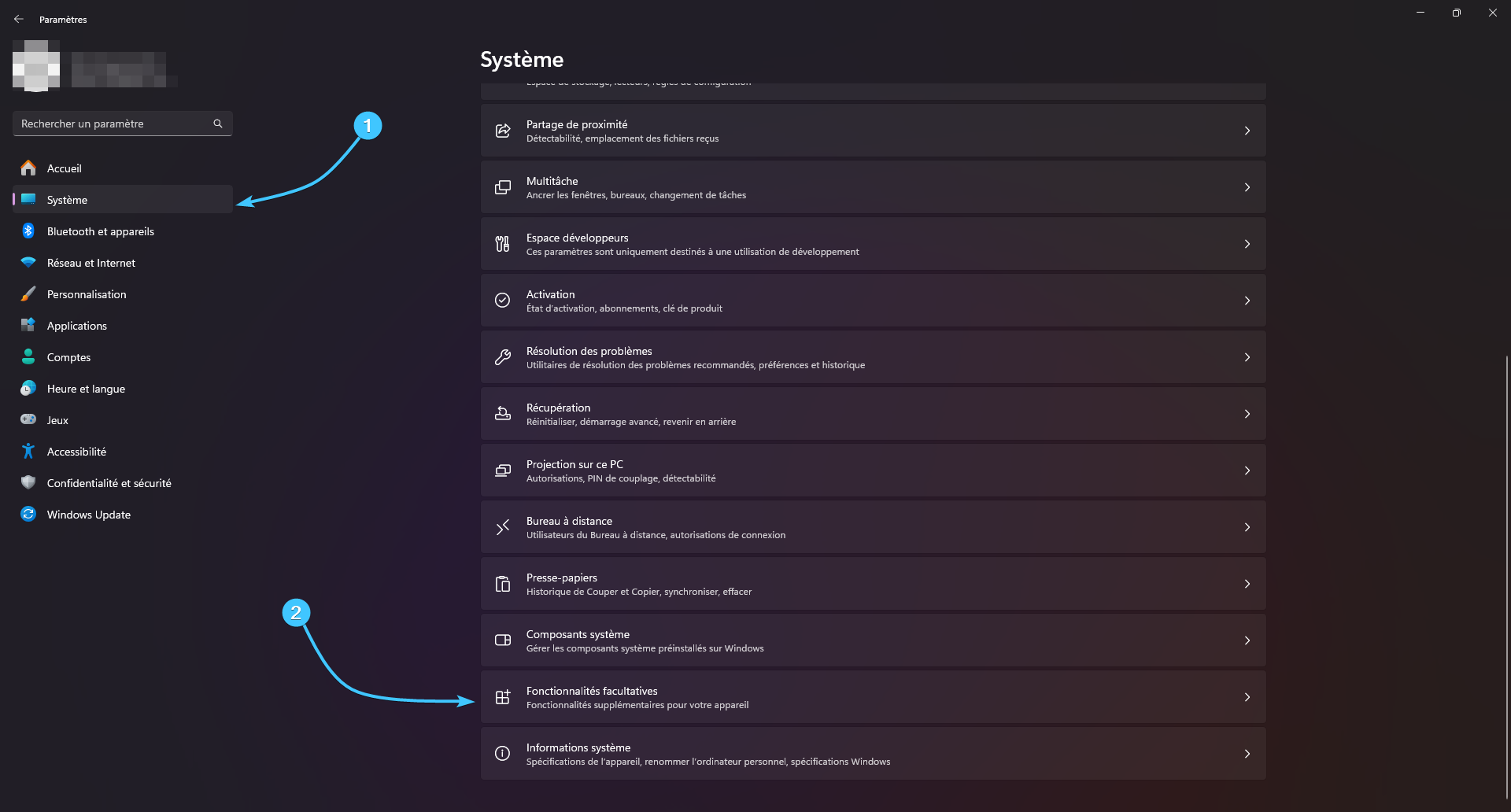
3. Une liste de composants s'ouvre. Tout en bas, cliquez sur le bouton « Plus de fonctionnalités Windows ».
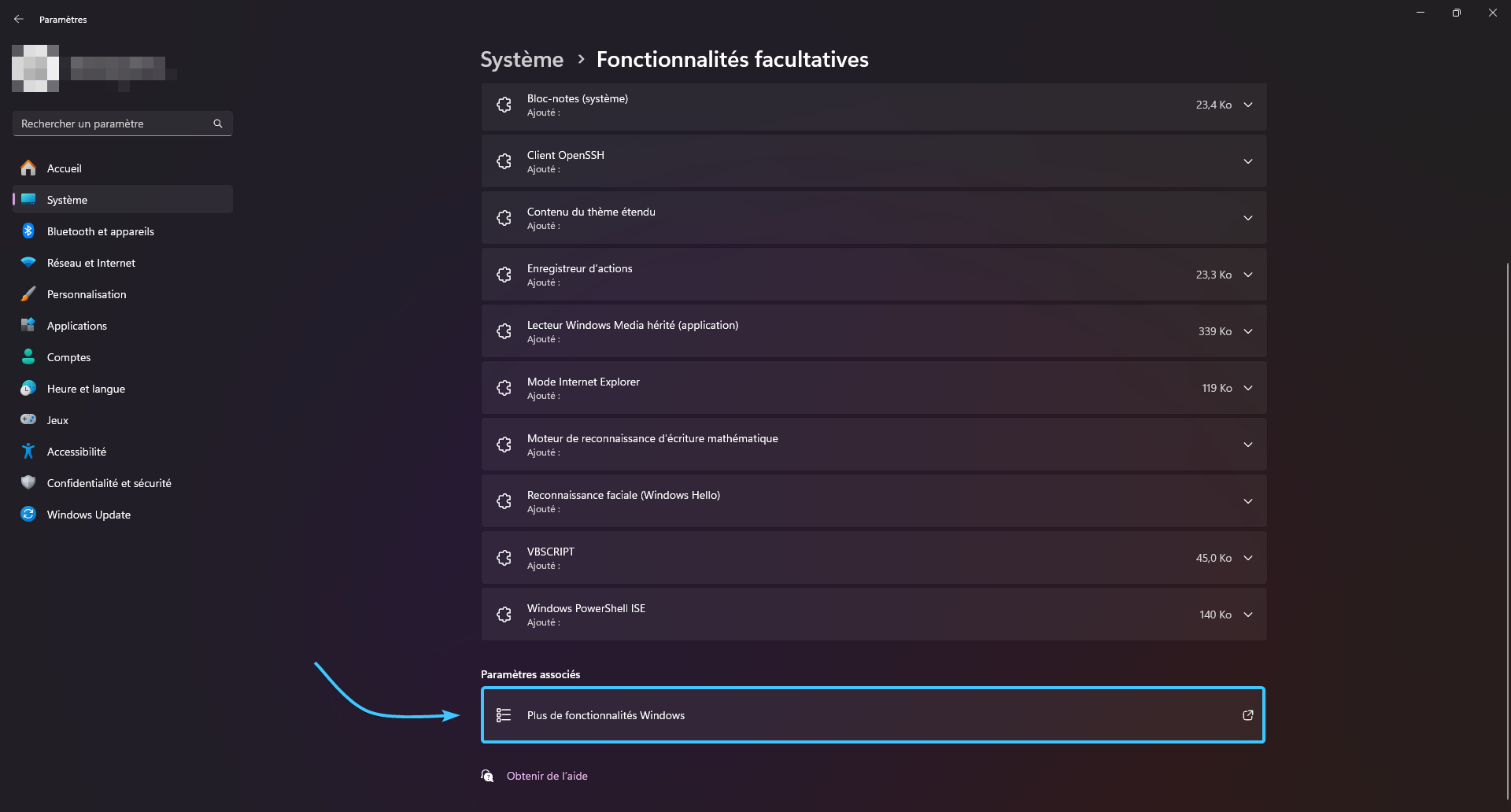
4. Dans la liste, recherchez le composant « Hyper-V » et décochez-le. Cliquez sur le bouton OK.
5. Attendez que le processus de déconnexion des composants soit terminé et redémarrez l'appareil.
Désactivation du composant Hyper-V dans Windows 10
1. Ouvrez le menu Accueil et allez dans Paramètres sur le système d'exploitation Windows 11.
2. Dans la liste, ouvrez la catégorie Système. Allez dans la section Composants système.
3. La liste des sections de cette catégorie s'affiche. Ouvrez la section « Composants additionnels ».
4. Une liste de composants s'ouvre. Dans la liste de droite, cliquez sur « Autres composants Windows ».
5. Dans la liste, recherchez le composant « Hyper-V » et décochez-le. Cliquez sur le bouton OK.
6. Attendez que le processus de déconnexion des composants soit terminé et redémarrez l'appareil.
Autres guides
- Modification de la technologie DEP
- Configuration du fichier d'échange
- Diagnostic de la mémoire vive (RAM)
- Diagnostic des dispositifs de disque
- Modes d'alimentation de Windows 11
- Installation du système Windows 11
- Mise à jour de Windows
- Arrêt du démarrage des applications
- Installation de Windows 11
- Ajout de plans d'alimentation
- Correction de l'heure de Windows
- Désactivation de l'isolation du noyau
- Suppression d'applications sur le système
- Désactivation des effets visuels
- Les fichiers MSInfo et DxDiag
- Désactivation de l'indexation du disque
- Optimisation du disque
- Vérification de l'intégrité de Windows
- Suppression des options Java
- Restauration des polices du système
- Désactivation du paramètre de débogage
- Localisation de la liste des applications
- Modes d'alimentation de Windows 11
- Désactivation de l'assistant distant
- Réinitialisation du système d'exploitation
- Activation du système d'exploitation
- Activation de l'intégrité de la mémoire
- Suppression de fichiers temporaires
- Pause des mises à jour du système